
安卓开发系列教程
创建工程
上篇教程介绍了能让我们在安卓设备上进行安卓开发的app:AIDE,相信大家已经顺利安装完成,打开之后,界面如下:
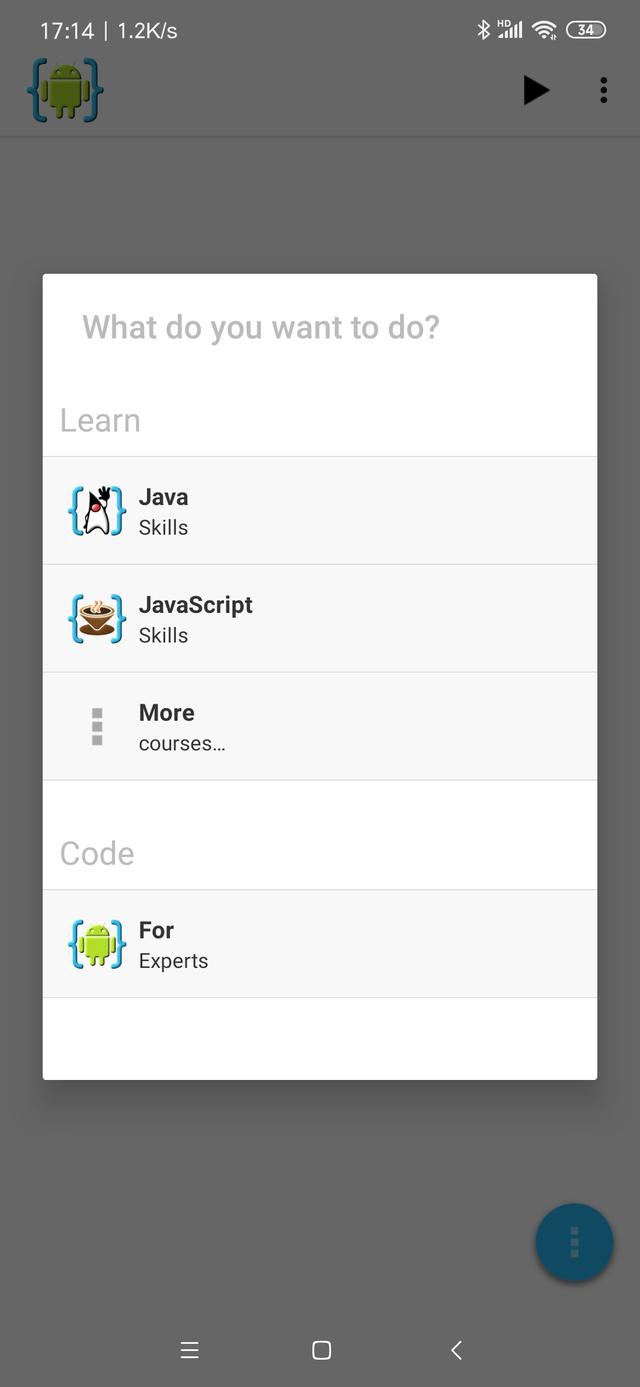
首次启动AIDE后的界面
点击最下面一栏:For Experts,进入项目类型选择界面。
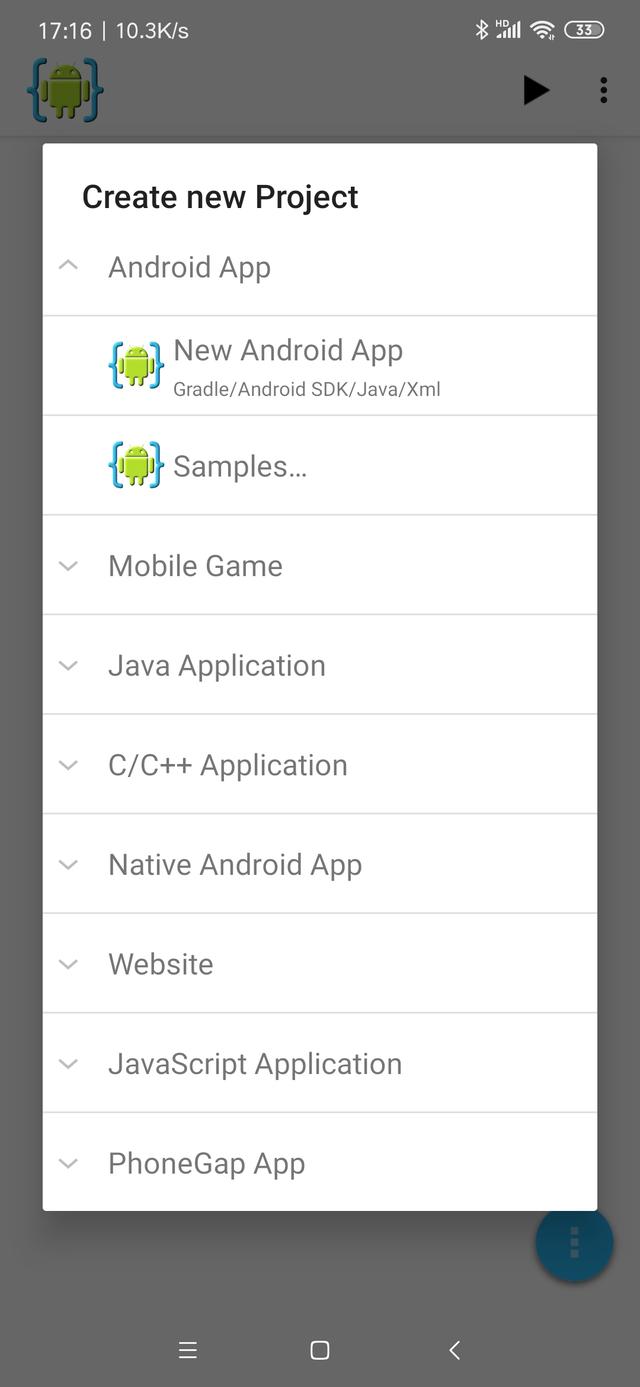
项目类型选择界面
可以看到可供选择的项目类型很多,其中包括安卓应用开发,游戏开发,java控制台应用开发C和C++应用开发,html,javascript开发等。
其中html和javascript,属于网页应用开发。我们选择第一个:New Android App,创建一个安卓开发工程。
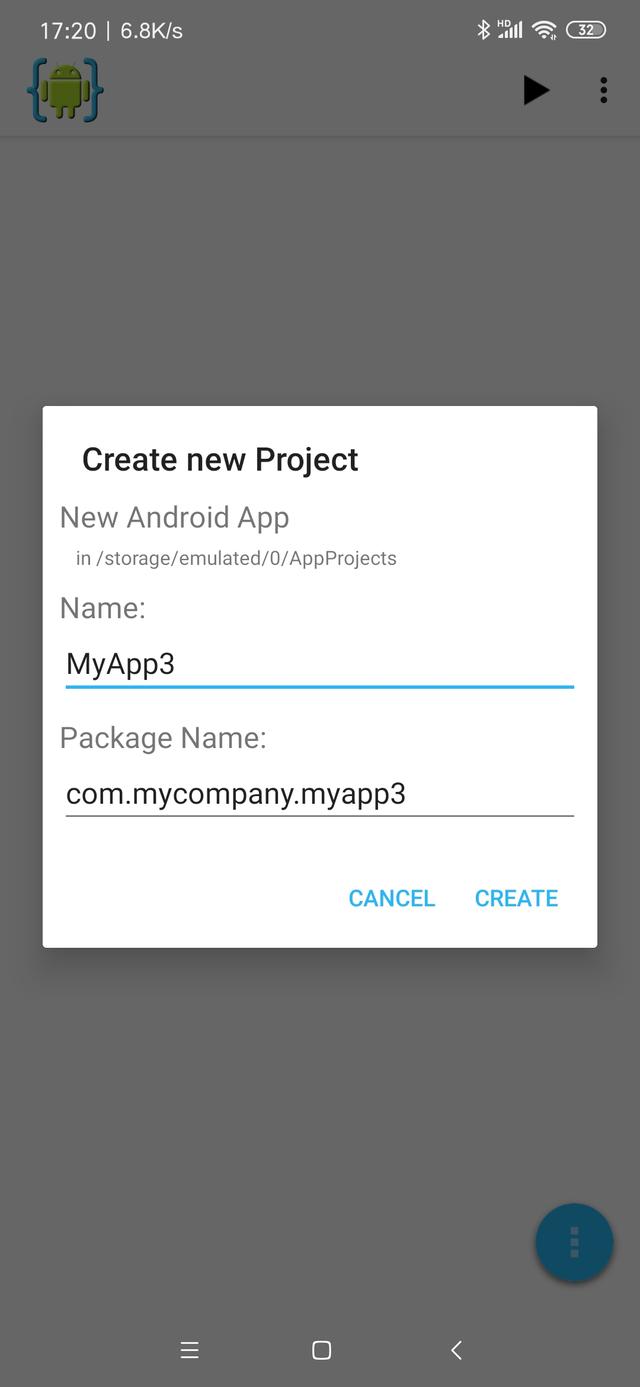
安卓开发项目相关信息填写
在这个弹框中,有两个输入框,第一个输入框用来填写应用名称,这个名称将显示在你的桌面上,比如今日头条,微信,支付宝等。
第二个输入框为应用的包名,每个应用都有自己的包名,类似于我们的身份证号。同包名的应用不能重复安装在同一台设备上,只会将之前安装的应用覆盖。当然,两个应用的签名也要相同,否则覆盖安装会提示失败。
包名可以随意填写,业内约定俗成的规则是以com开头,比如头条的包名是com.ss.android.article.news,微信为com.tencent.mm。包名一定不要重复,否则会让用户安装遇到问题。
在这里,我们就使用默认的应用名称和包名,不做变动了。
点击CREATE按钮,项目创建完成。
项目编译与安装
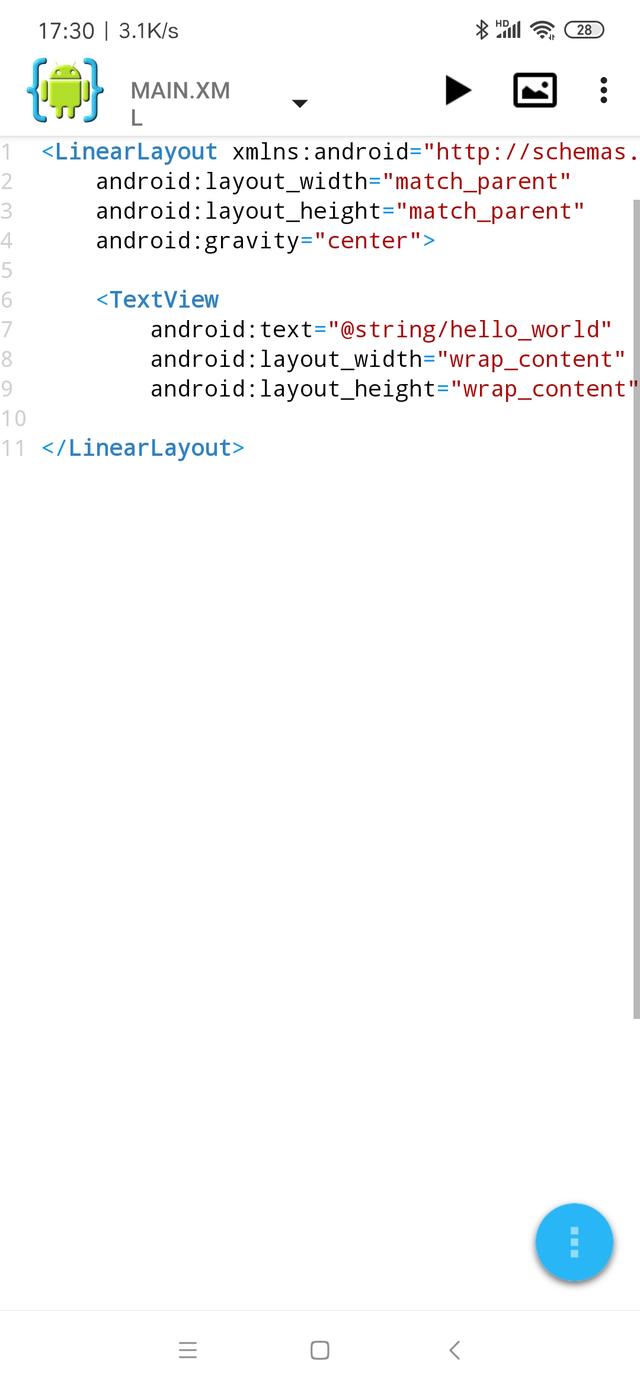
项目创建后展示的页面
项目创建后,AIDE会自动打开一个MAIN.XML文件,这是一个布局文件,编辑main.xml文件,会更改当前应用安装后展示的效果。
顶部有个三角,该按钮用来编译安装我们的工程。第二个图片图标用来预览我们编写的布局,第三个菜单,以后再详细讲述。
我们点击一下图片图标界面切换到预览视图:
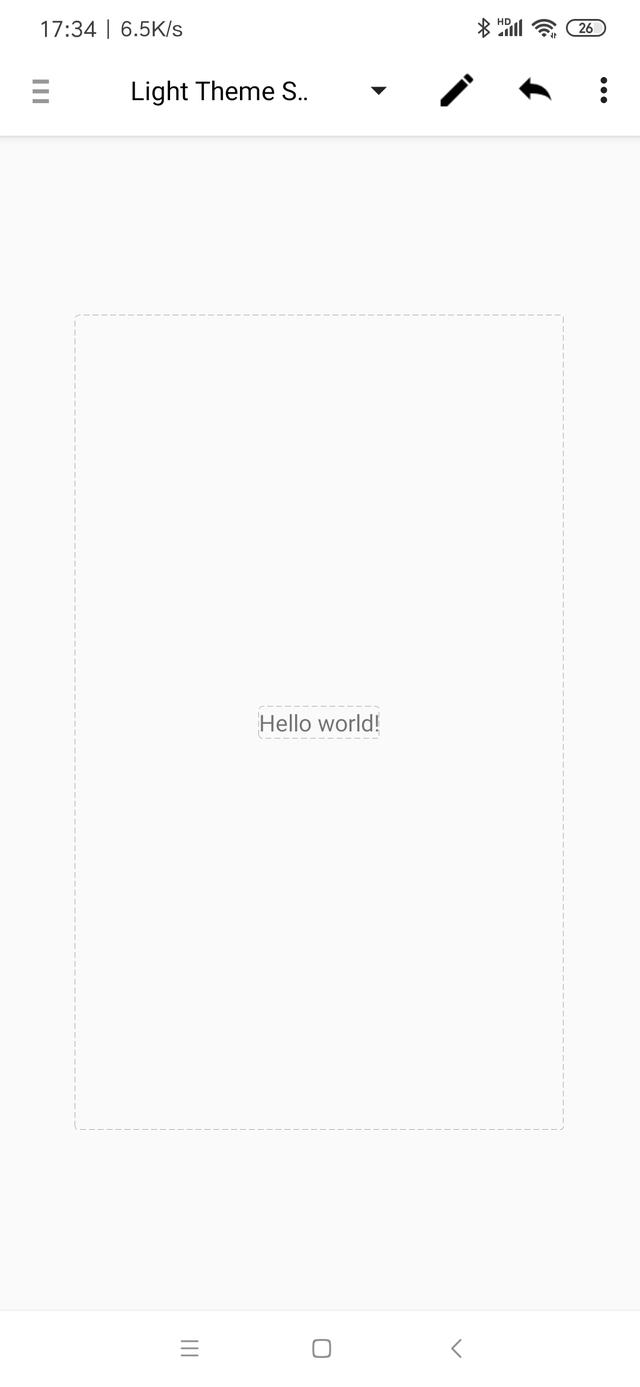
布局预览界面
可以看到页面很简洁,当中只有一串Hello world!文本,我们点击返回按钮,从预览视图返回到布局编辑界面,再点击右上角的三角按钮。这时候项目开始编译,编译完成后,手机会弹出应用安装提示界面。这个界面因为手机品牌不同,显示的效果也不太一样,我的界面是这样的。
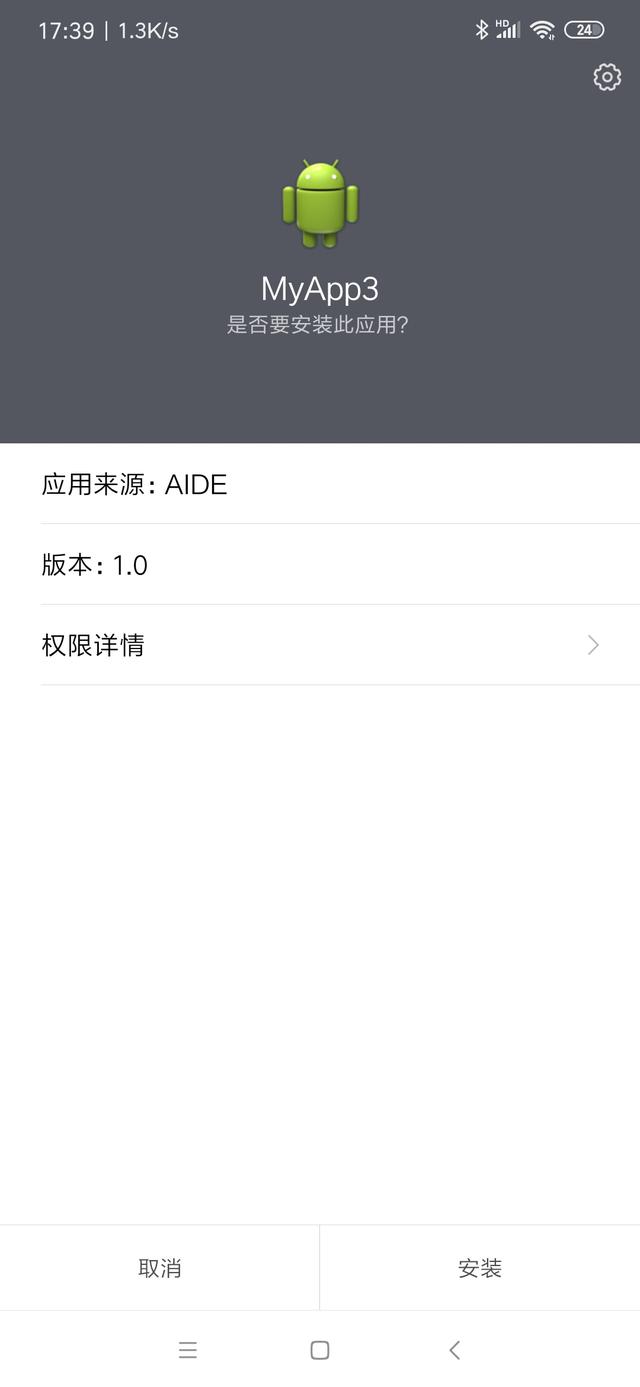
应用安装界面
安装完成后,桌面上会出现一个新的应用,图标是默认的安卓机器人,名称是我们创建项目时填写的名称。
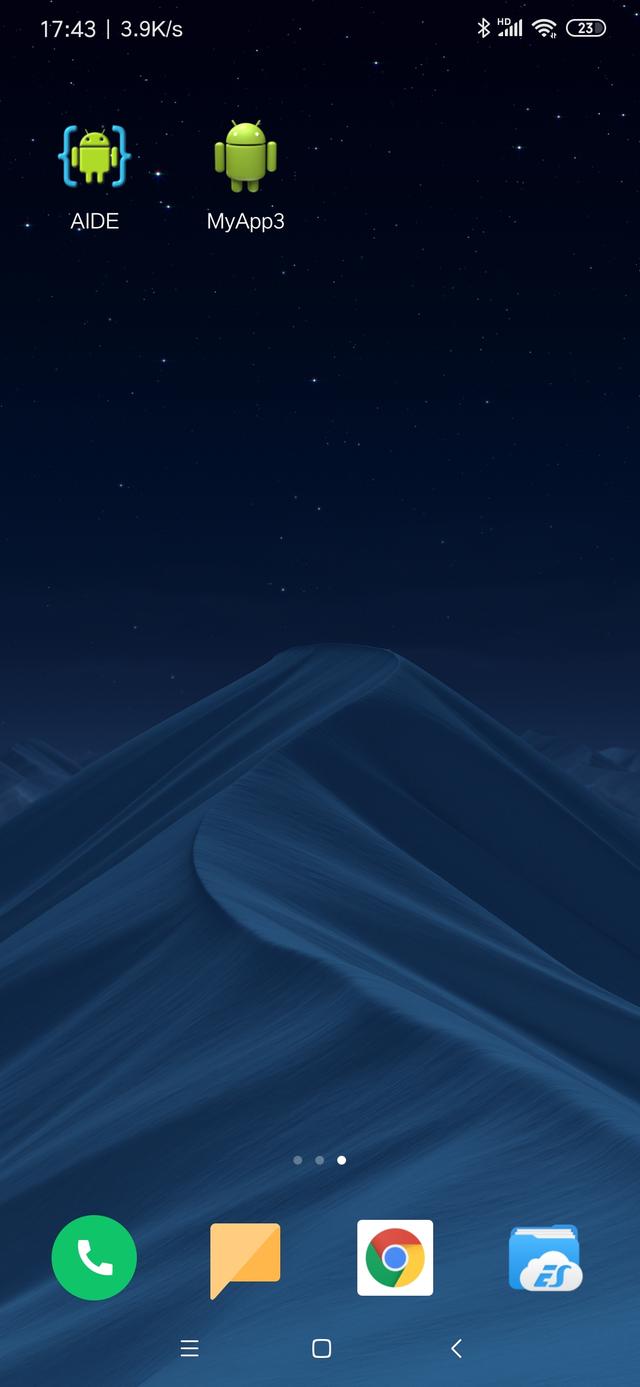
应用安装完成后在桌面的效果
打开应用,可以看到一个标题,标题中显示的是应用名称,界面中有一个hello world!文本,正是我们之前在布局当中编辑的样式。
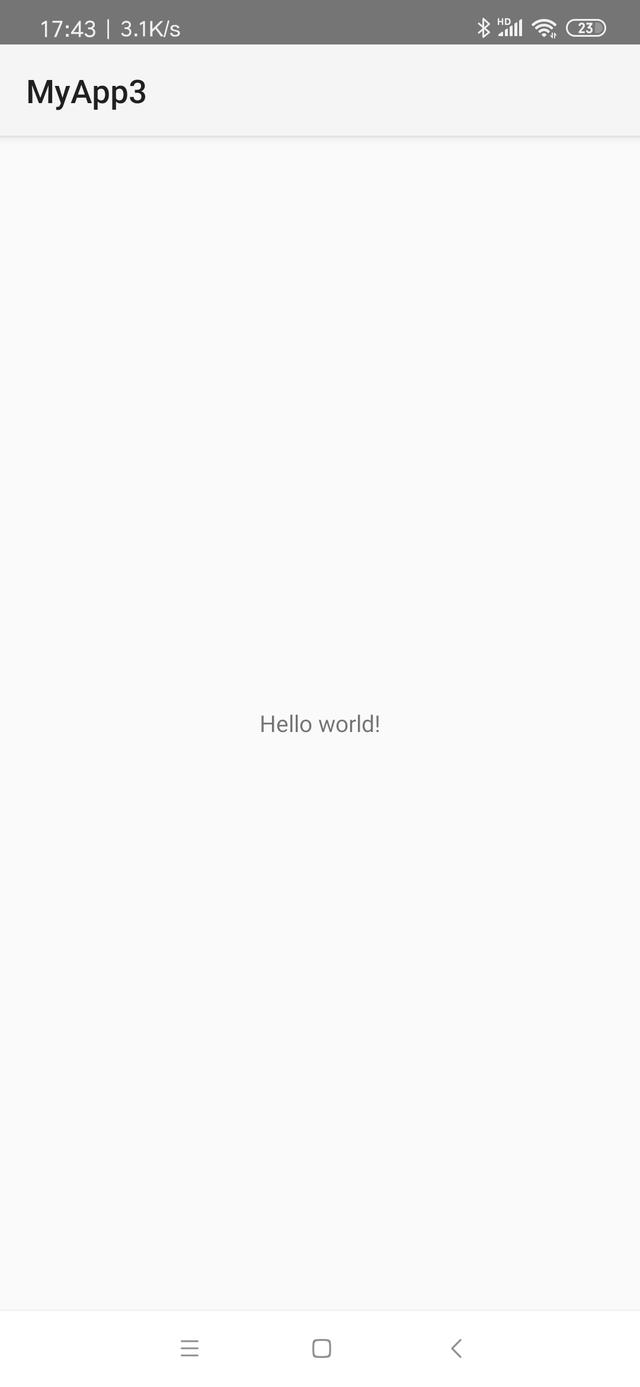
应用内界面
至此,我们已经完成了自己的第一个安卓应用的编译与安装。
下一节,会跟大家讲解安卓开发中常用的控件,与用这些控件实现一个类似微信钱包的布局。
上节课程:准备工作
下节课程:界面编写





















 被折叠的 条评论
为什么被折叠?
被折叠的 条评论
为什么被折叠?








